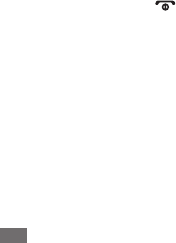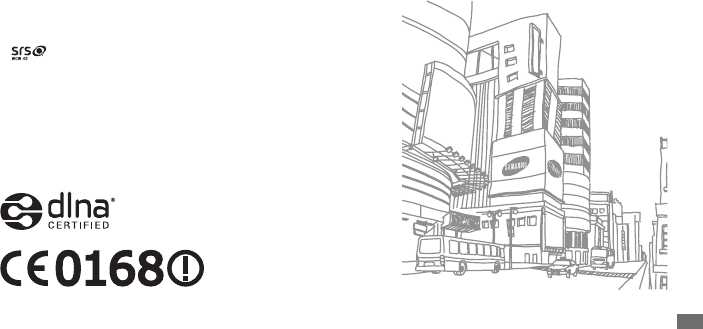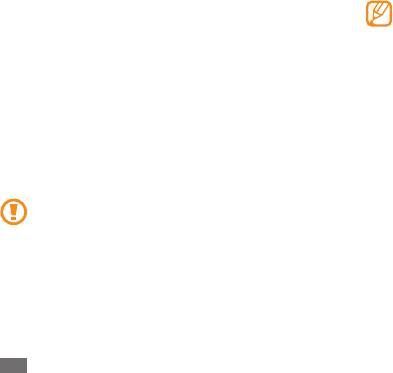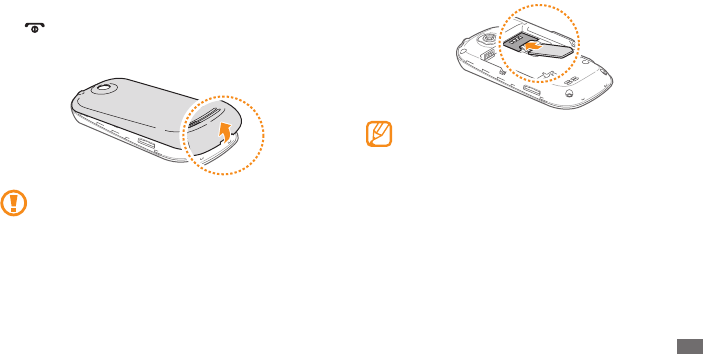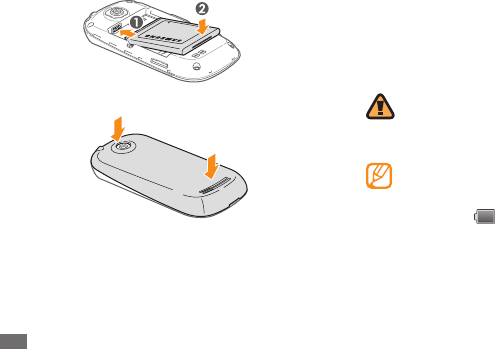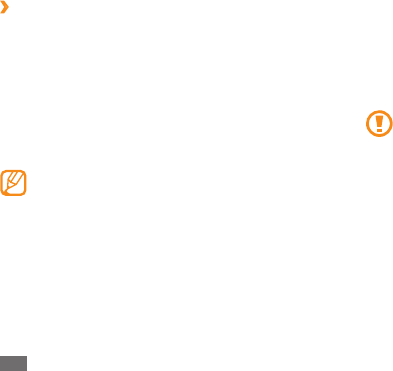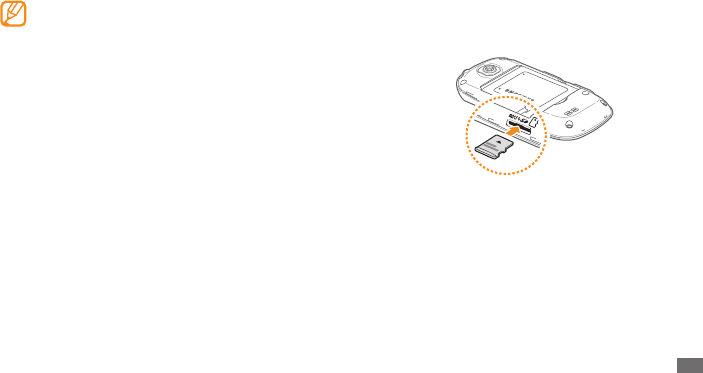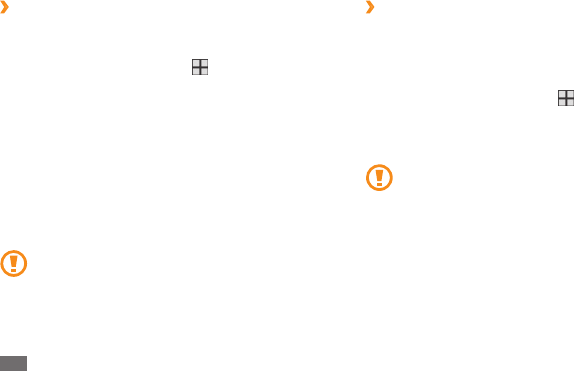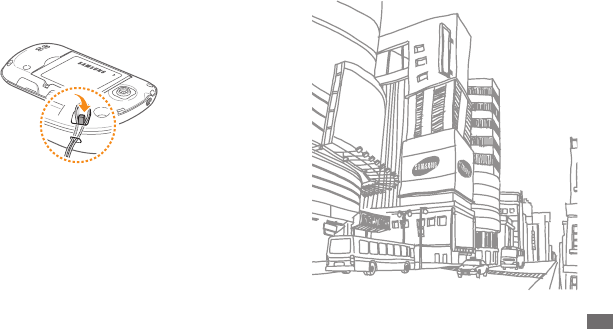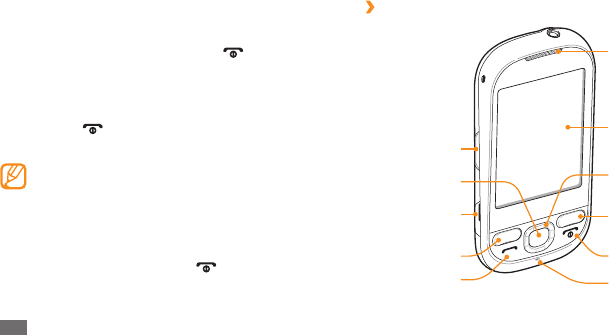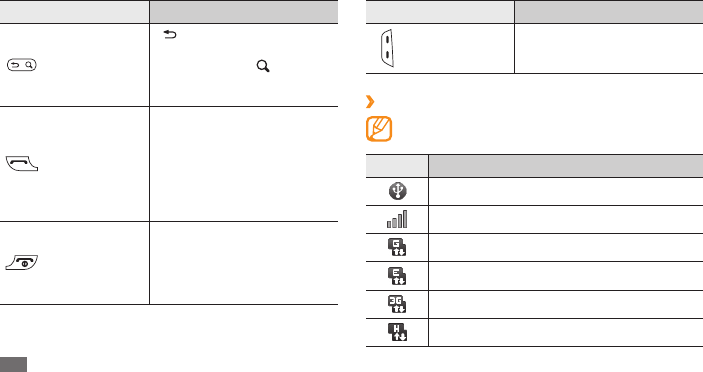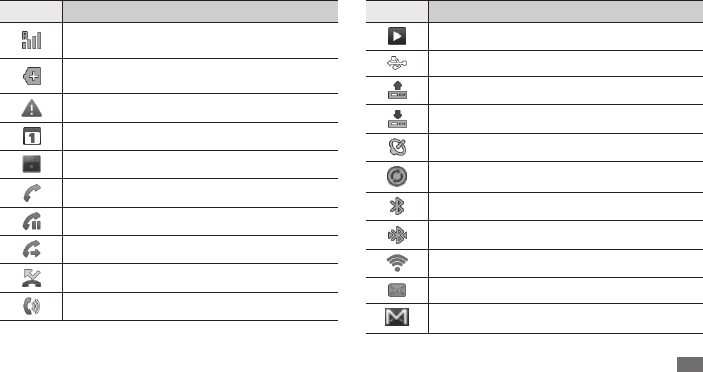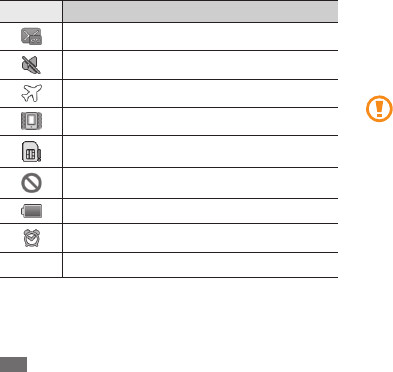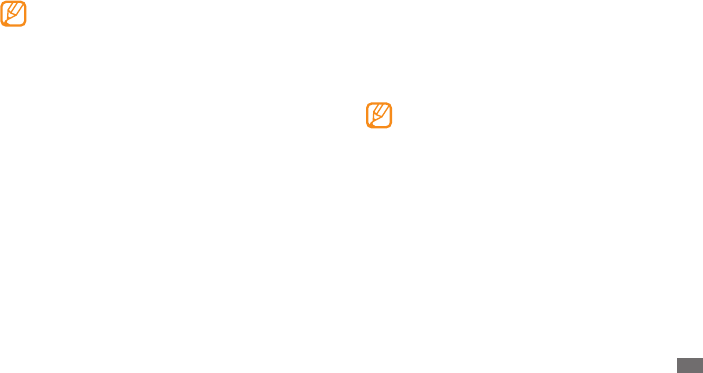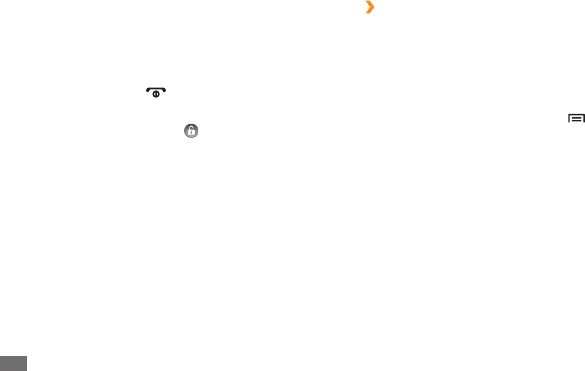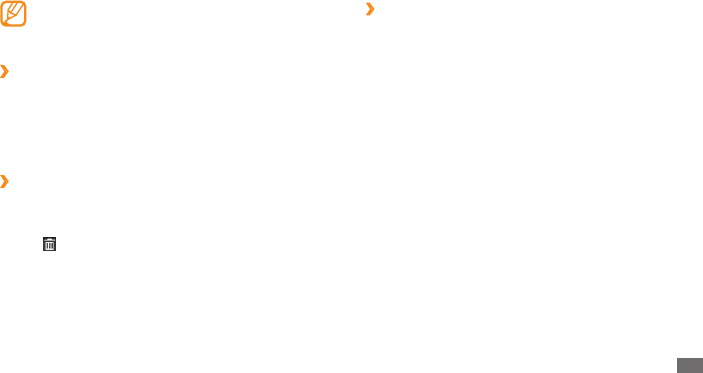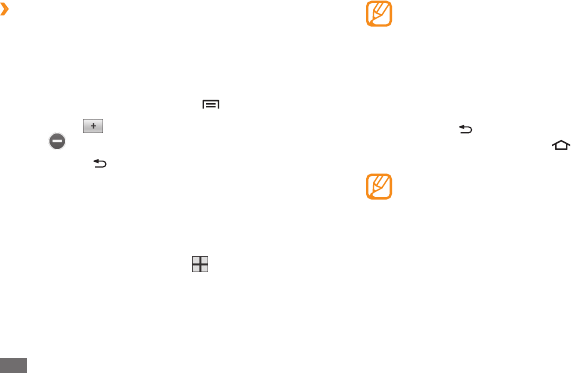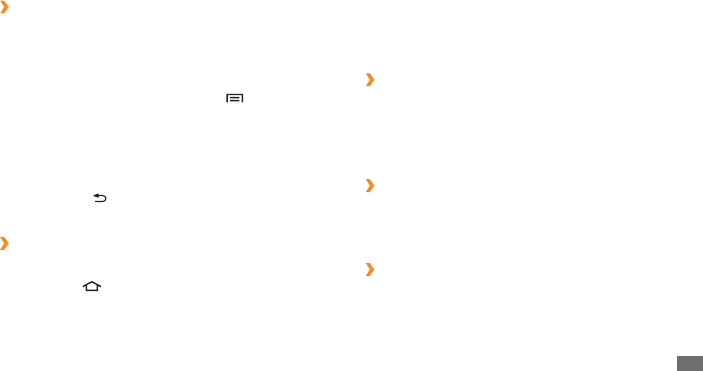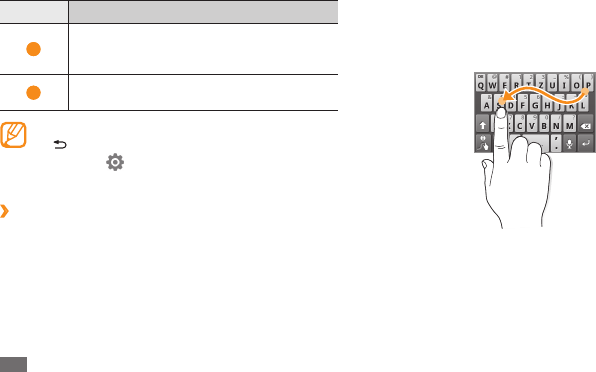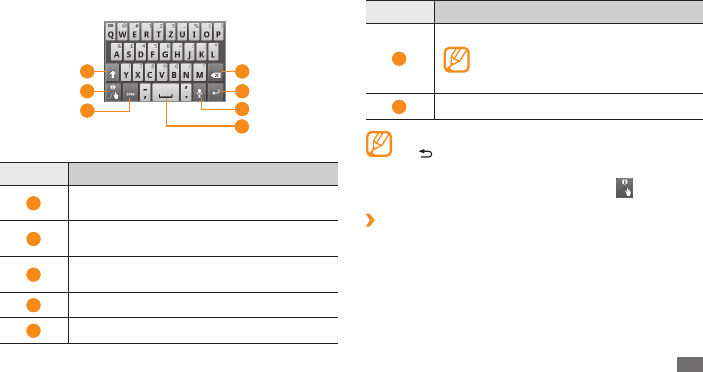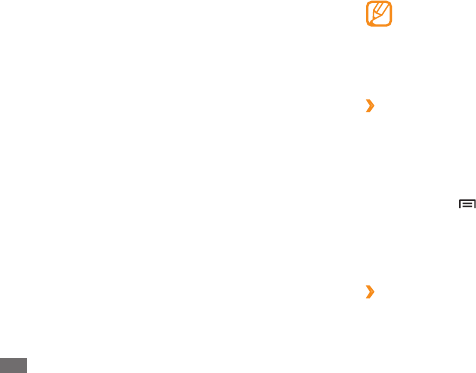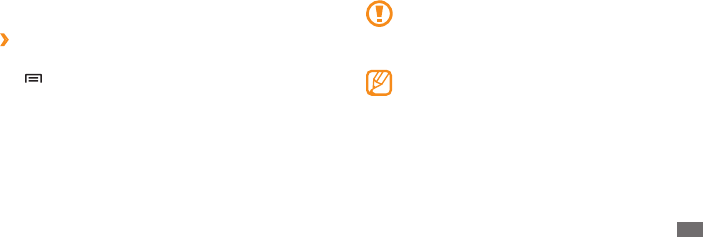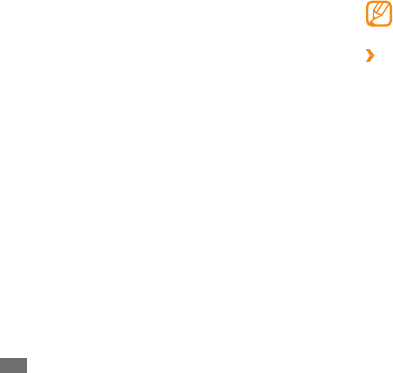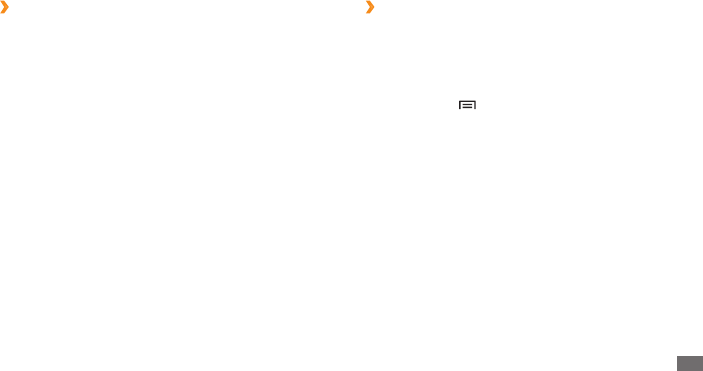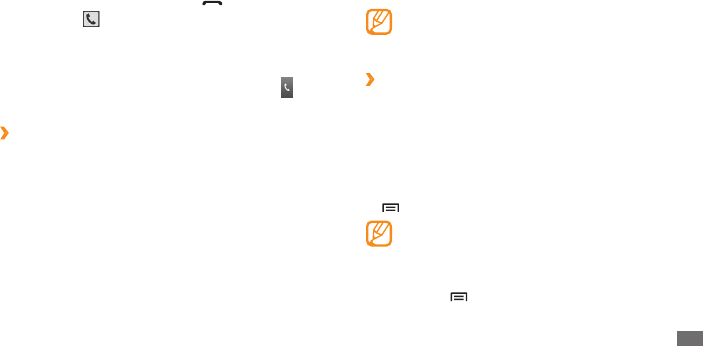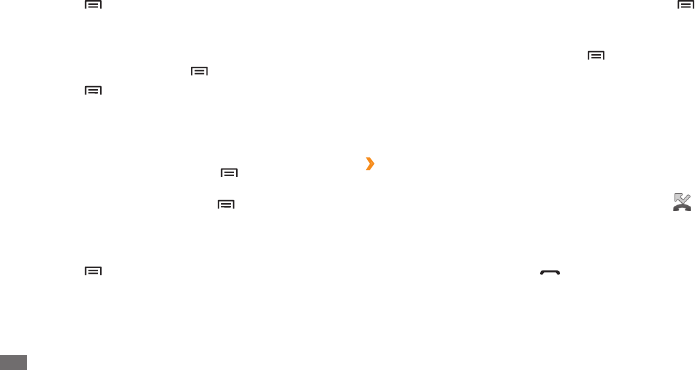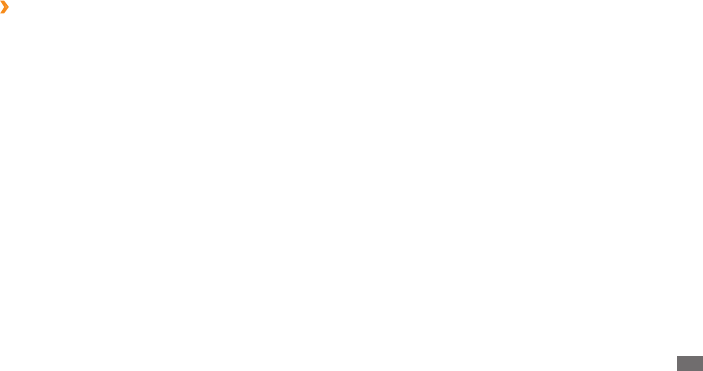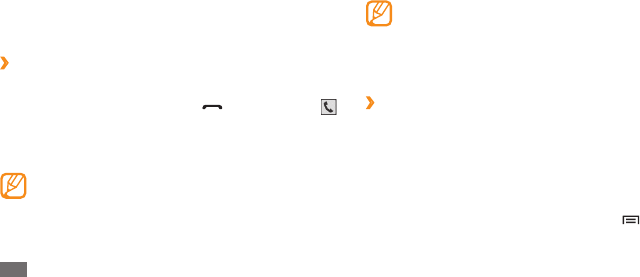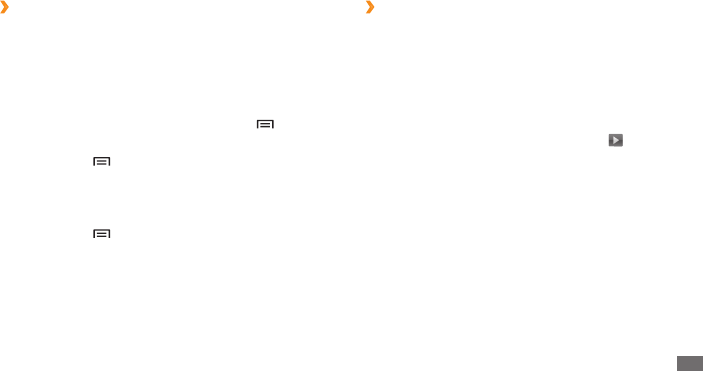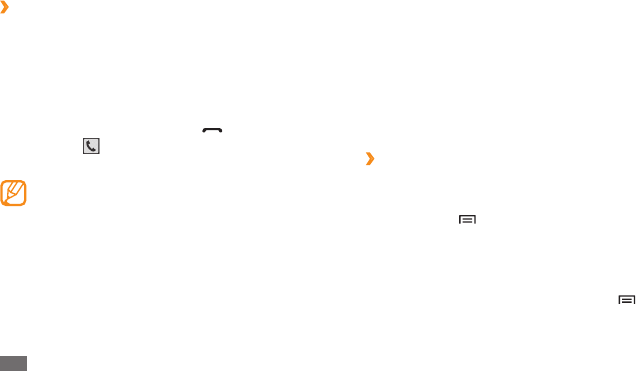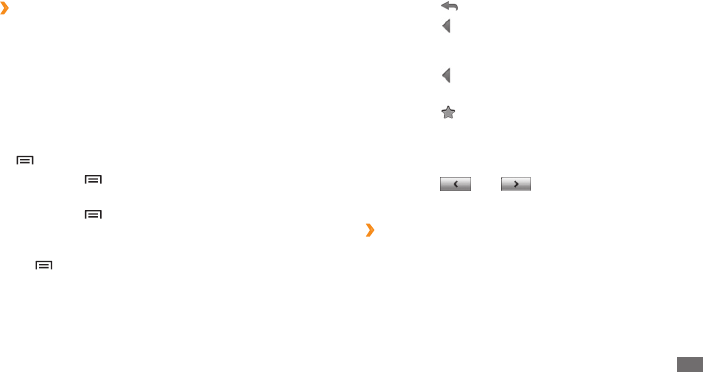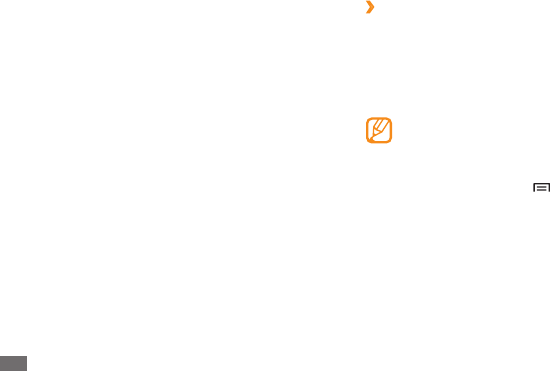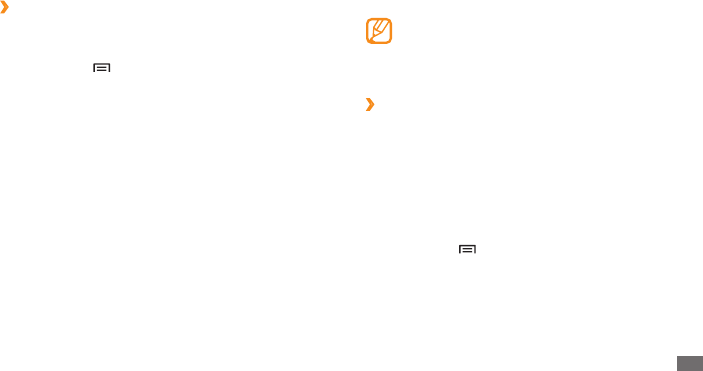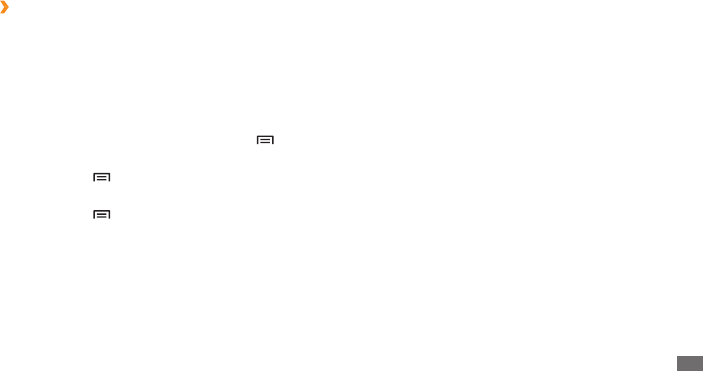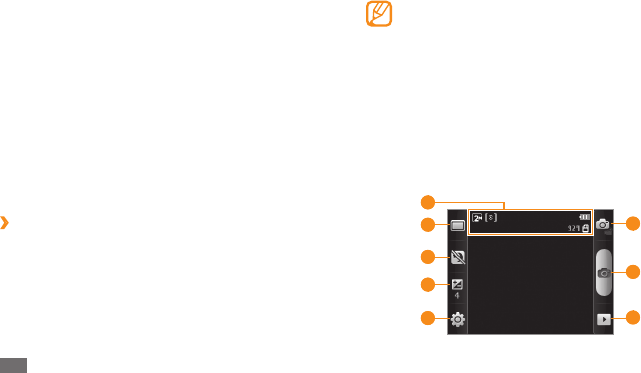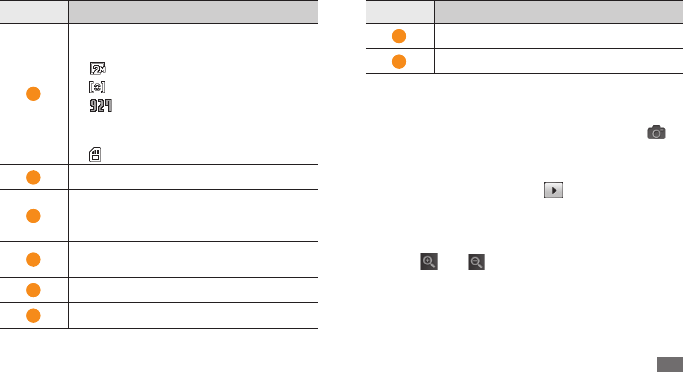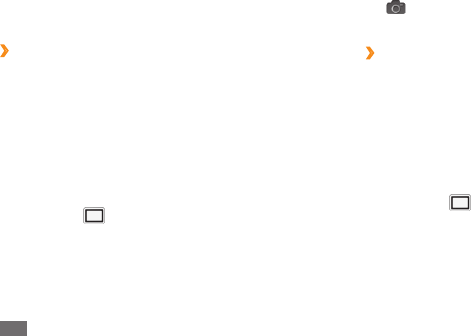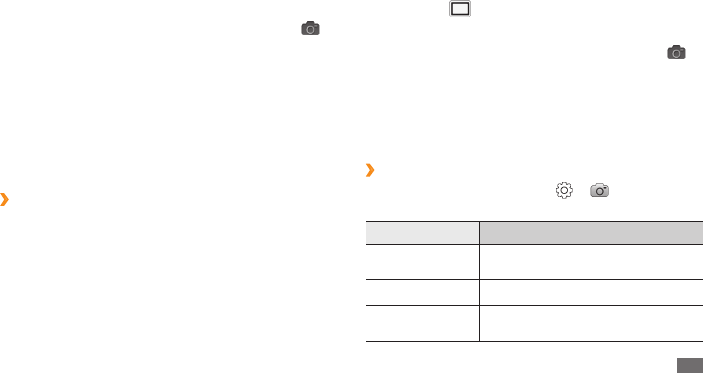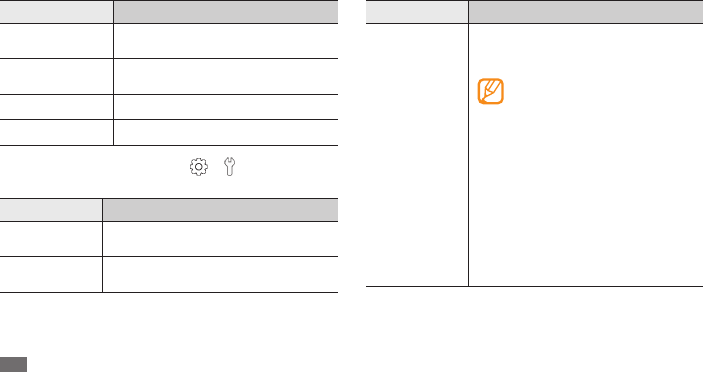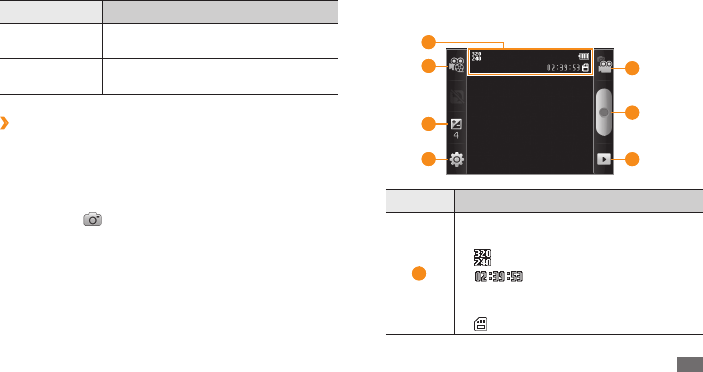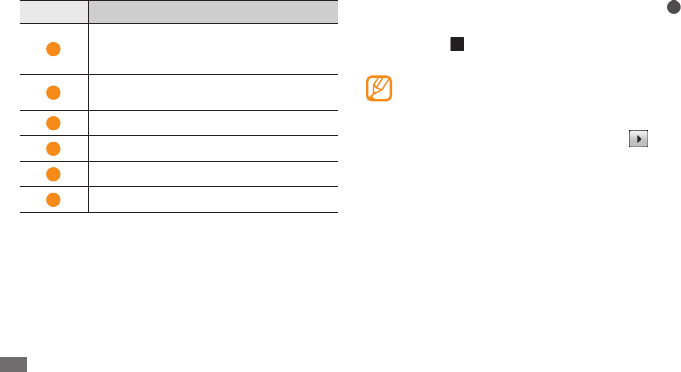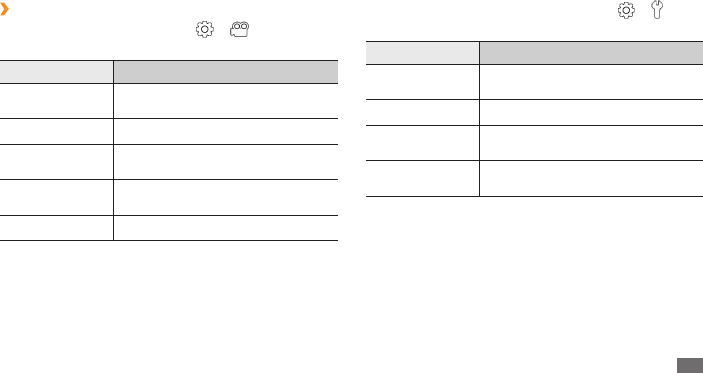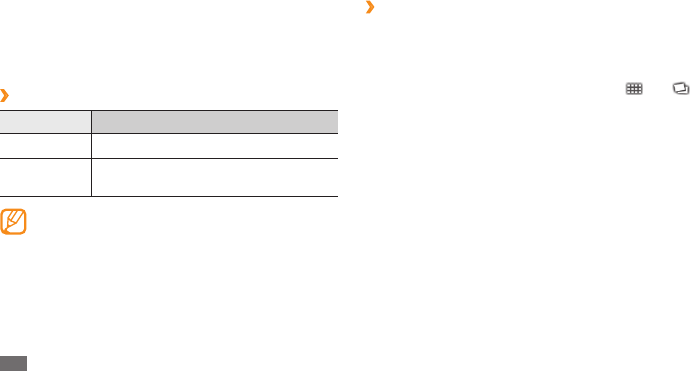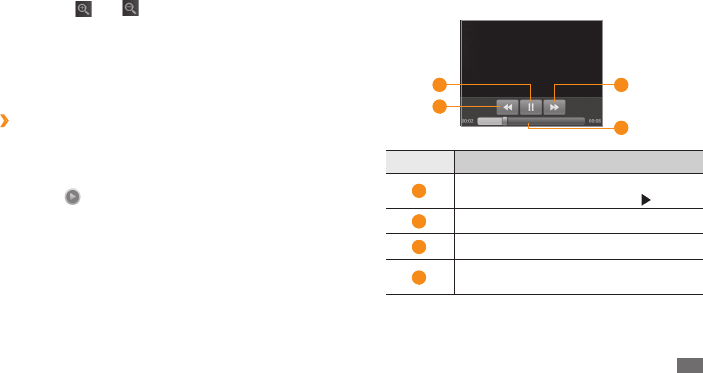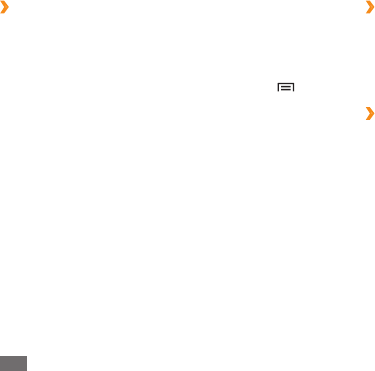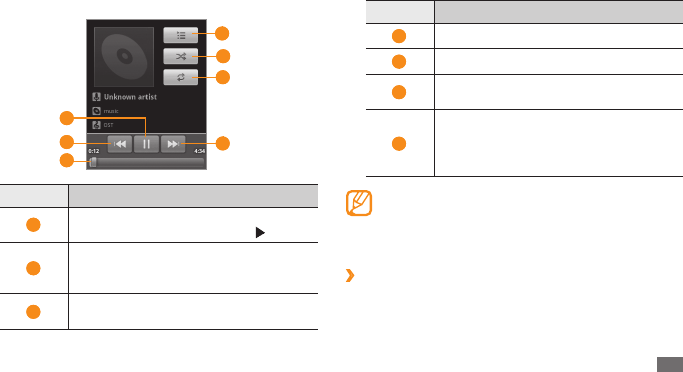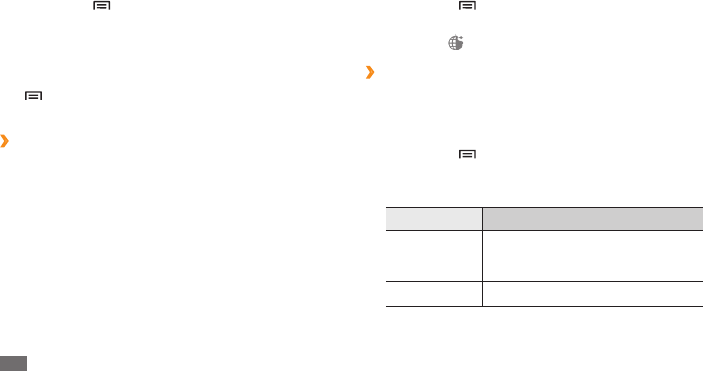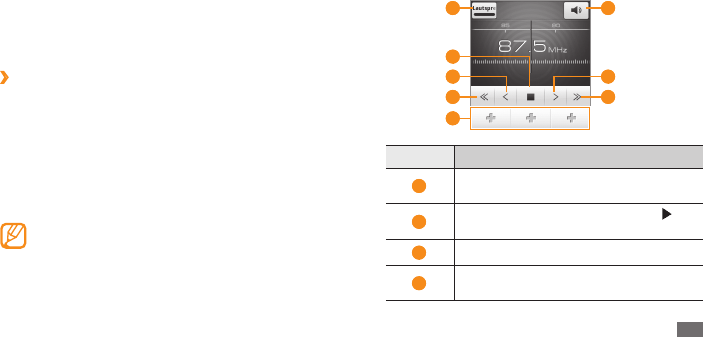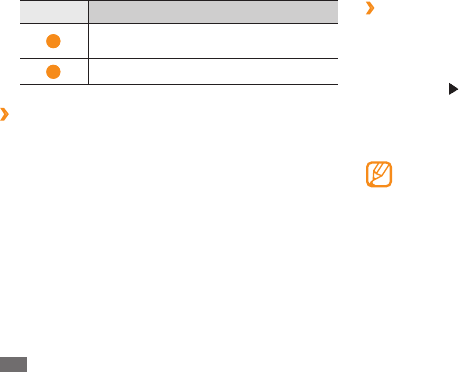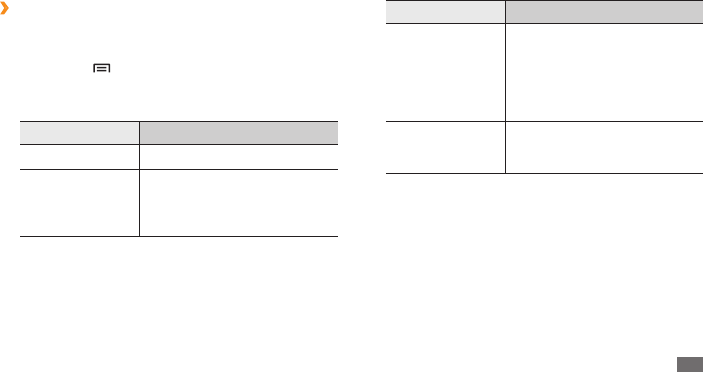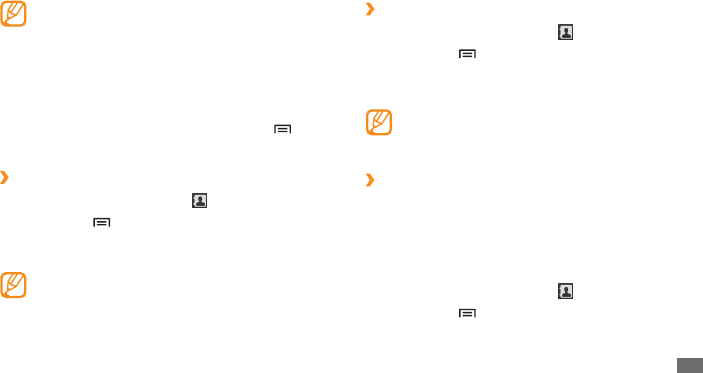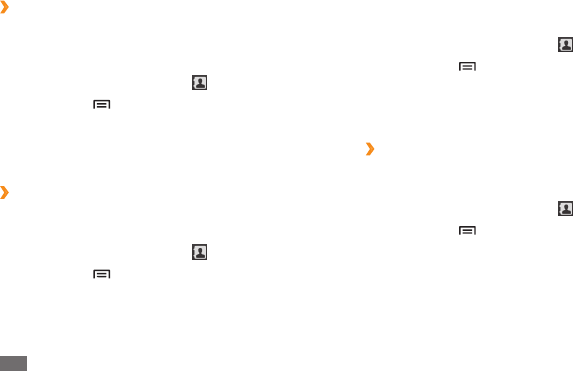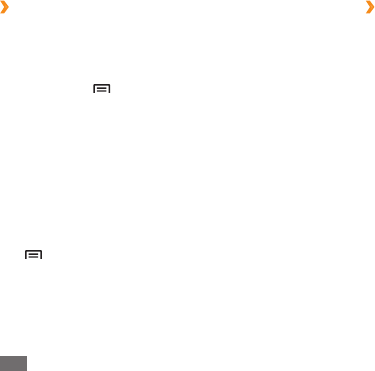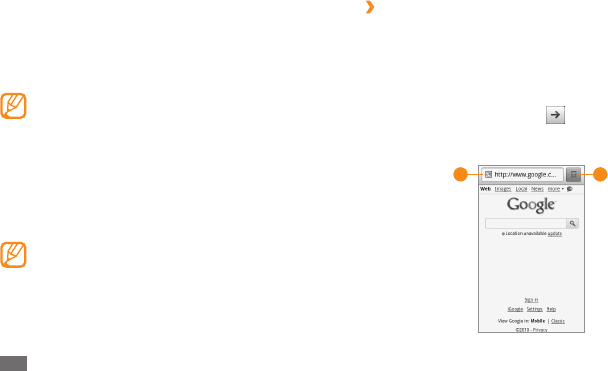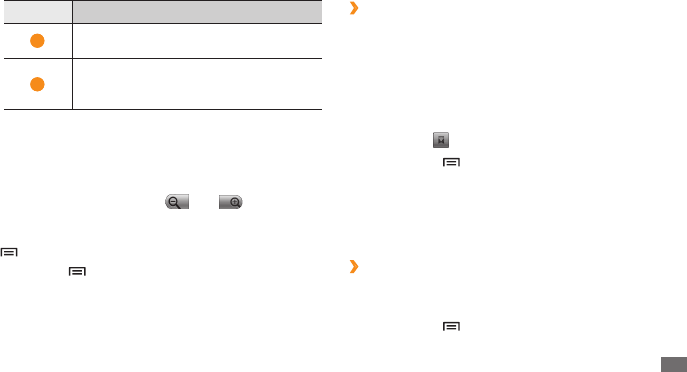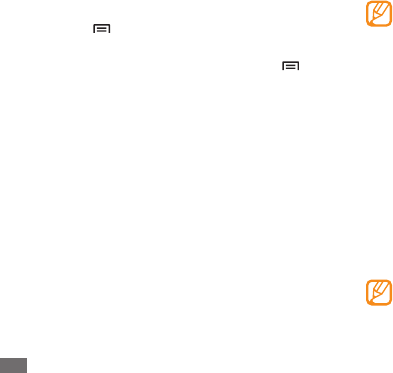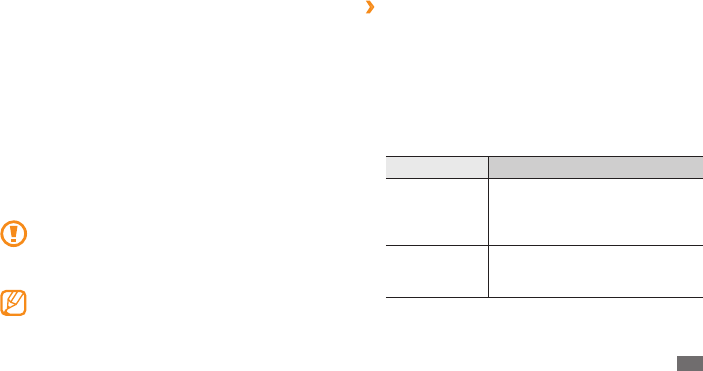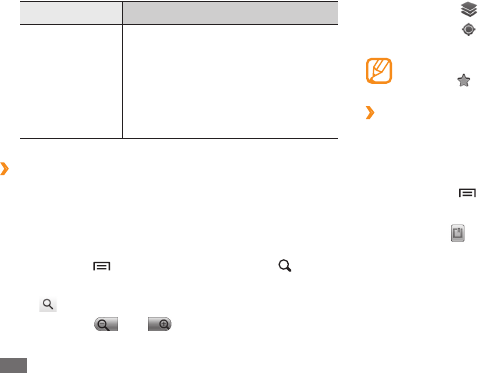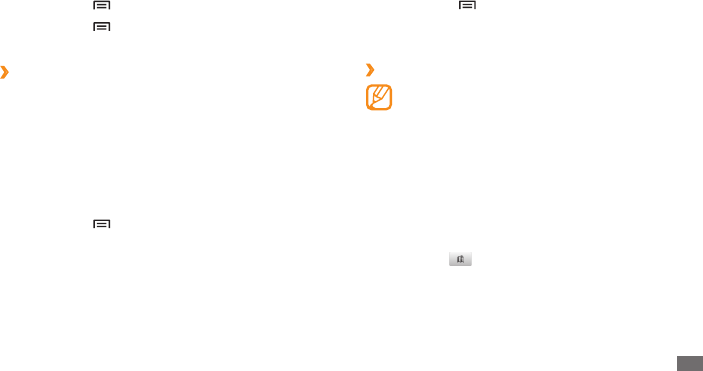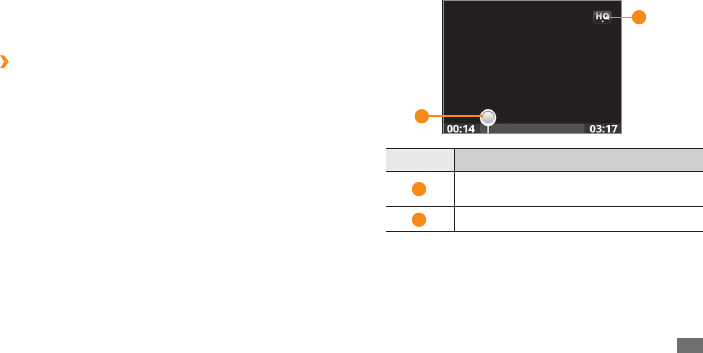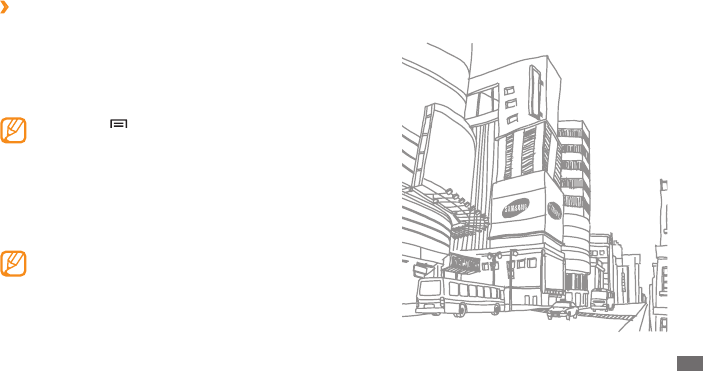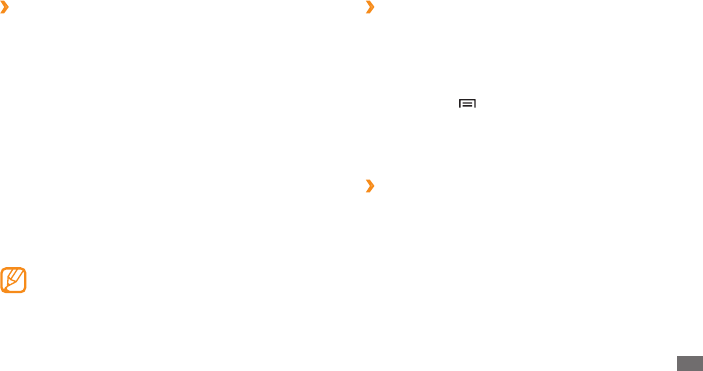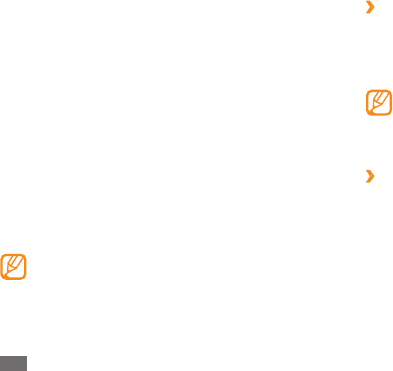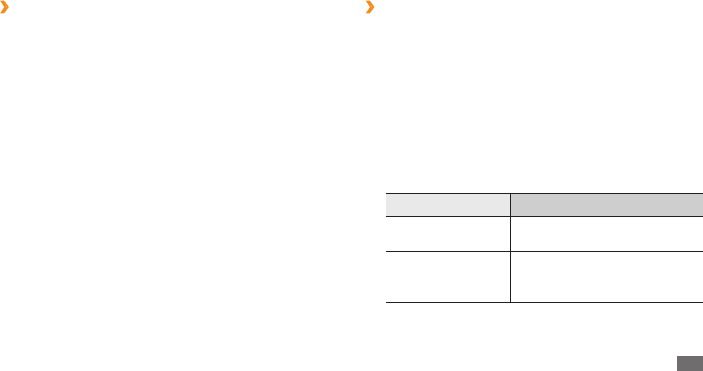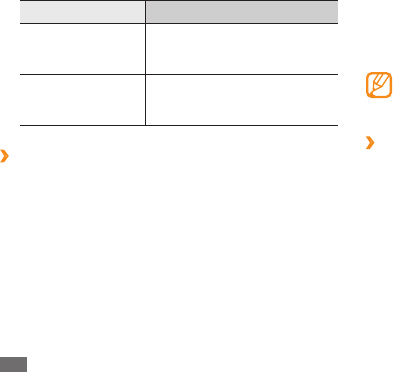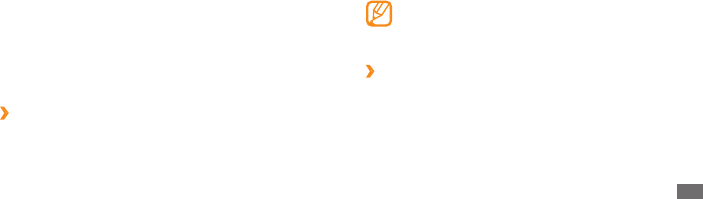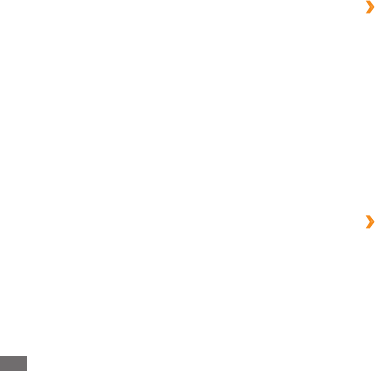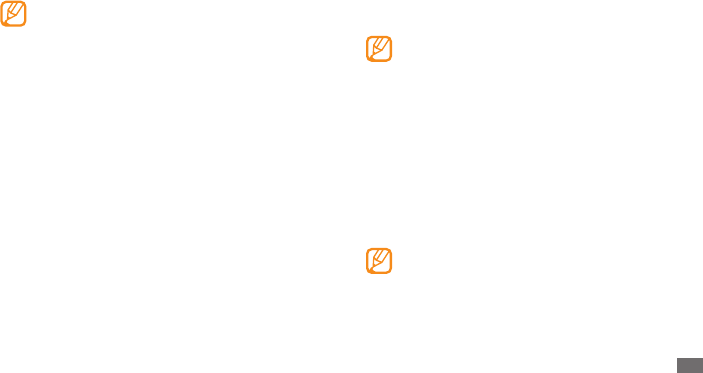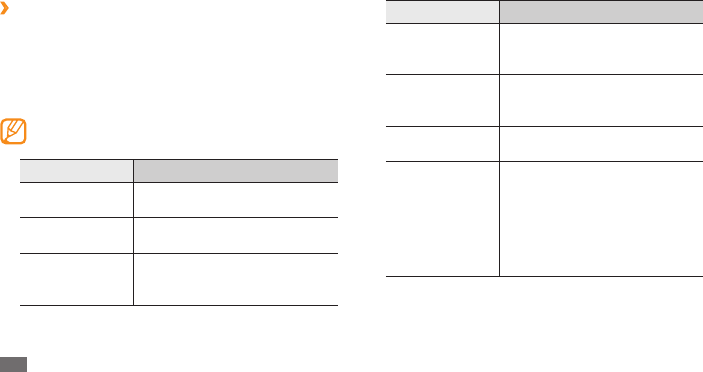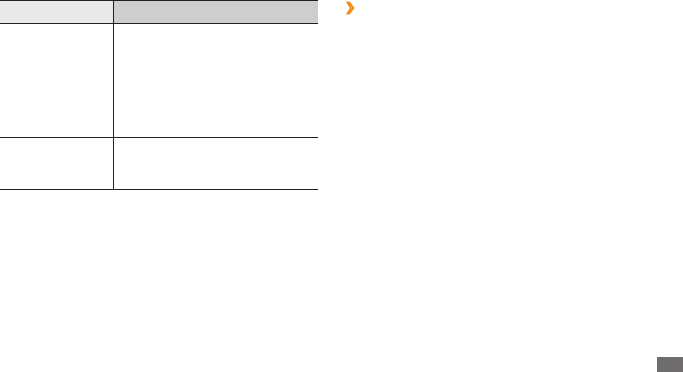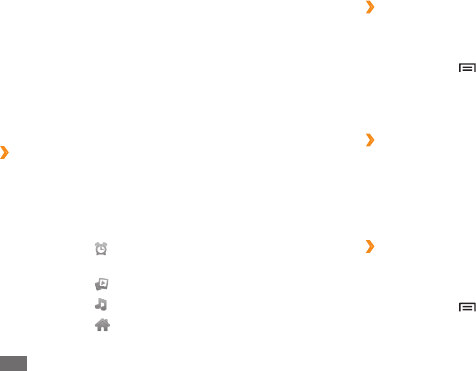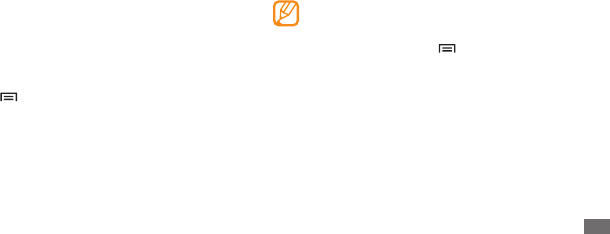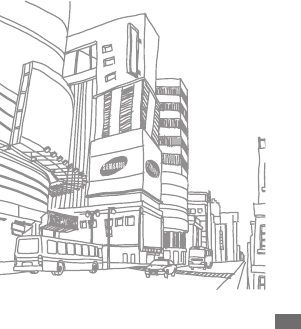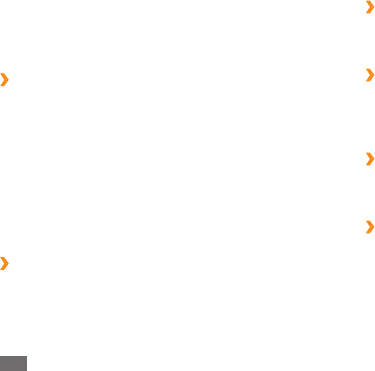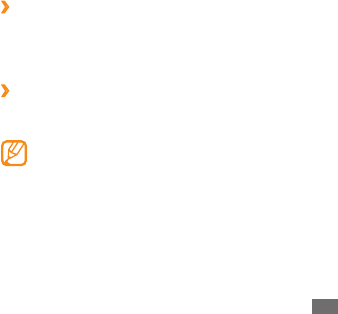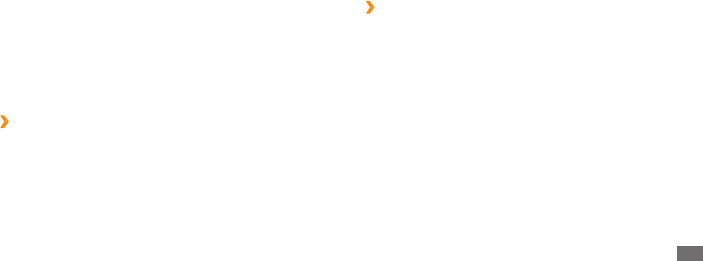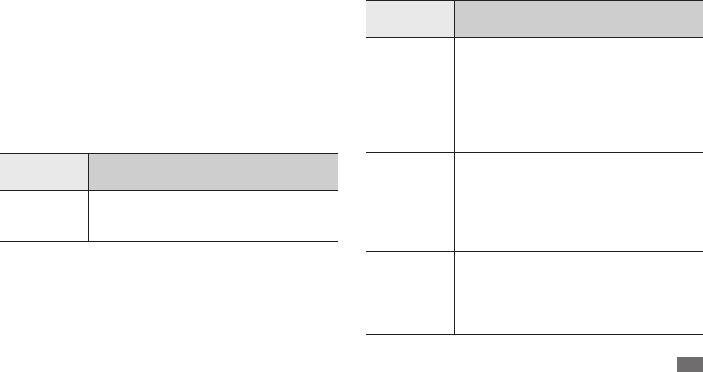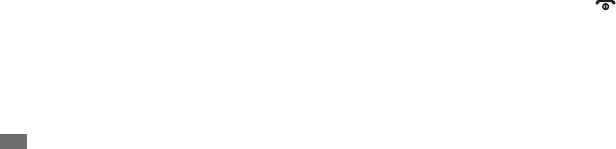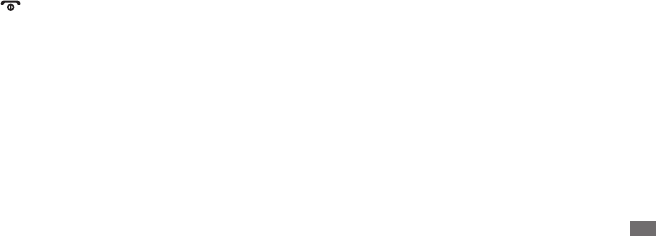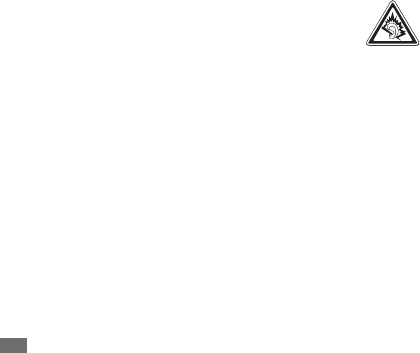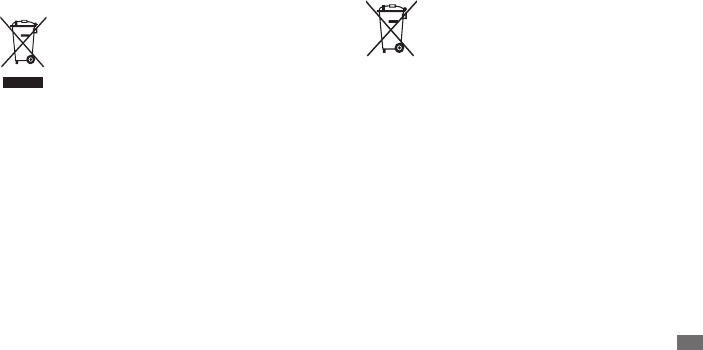-
Hoe kan ik mijn Samsung GT 15500 ressetten? Heb heel dringend antwoord nodig?
Reageer op deze vraag Misbruik melden
alles is geblokkeerd, ik moet inloggen op emailaccount wat niet lukt.
nieuwe code aangemaat maar dit helpt niet
Gesteld op 31-8-2014 om 12:23-
wij hebben hebben precies het zelfde probleem, ik kan er ook niet meer op. Maar ik wil er geen geld aan uitgeven, dus we willen hem zelf blokkeren, want we weten de toegangscode niet ! heelpp! Geantwoord op 3-12-2014 om 11:30
Waardeer dit antwoord Misbruik melden
-
-
Mijn dochter heeft i.p.v. het slotje om te ontgrendelen een nieuw wachtwoord verzonnen. Nu weet ze het wachtwoord niet meer. We hebben al van alles geprobeerd. Na 5 pogingen moeten we weer 30 seconden wachten.
Reageer op deze vraag Misbruik melden
Ik denk dat we al een week of drie, vier bezig zijn.
Zijn bij de Vodafone geweest, maar daar kregen ze het ook niet voor elkaar.
Ze krijgt heel veel berichtjes binnen, maar kan ze niet lezen....erg frustrerend!!
Is er een manier om toch in die telefoon te komen? Gesteld op 9-6-2013 om 15:48-
Gewoon HELEMAAL RESETTEN Geantwoord op 7-8-2013 om 19:58
Waardeer dit antwoord (3) Misbruik melden
-
-
hoe schakel ik G3 uit? Gesteld op 30-10-2012 om 15:17
Reageer op deze vraag Misbruik melden-
je moet op rood blijven drukken Geantwoord op 12-11-2012 om 19:30
Waardeer dit antwoord (2) Misbruik melden
-
-
Heb een Samsung gt-i5500 en kan geen berichten meer sturen. Wel nog ontvangen. Hoe kan dit verholpen worden? Gesteld op 18-8-2012 om 16:45
Reageer op deze vraag Misbruik melden-
je kan je provider t nr van de sms centrale vragen en deze instaleer je bij je sms in t menu of vraag je providert voor je wilt doen....sucses.
Waardeer dit antwoord Misbruik melden
Geantwoord op 28-1-2013 om 17:26
-
-
ik heb net een nieuwe samsung gt-i5500 gekocht maar krijg hier dus geen internet op, nijn provider is ,simpel, maar die zegt mij niet te kunnen helpen ?
Reageer op deze vraag Misbruik melden
iemand hier die me wel kan helpen? Gesteld op 17-8-2012 om 11:10-
Hier zelfde probleem! Nog geen oplossing gevonden, jij inmiddels wel? Geantwoord op 9-10-2012 om 16:12
Waardeer dit antwoord Misbruik melden
-
-
Kan geen internetverbinding tot stand brengen met Sim Only Tele 2 internet. Wel met WIFI aan. Hoe kan dit? 2G staat aan, gegevensroaming uit, wat nu? Gesteld op 23-7-2012 om 18:44
Reageer op deze vraag Misbruik melden-
Hoe heb je dit voor elkaar gekregen? Krijg het ook niet met WIFi aan! Geantwoord op 9-10-2012 om 16:13
Waardeer dit antwoord Misbruik melden
-
-
weet jullie wat het mac adres (of wifiadres) van de GT-i5500 is?
Reageer op deze vraag Misbruik melden
Gesteld op 4-6-2012 om 09:43-
instellngen. over de telefoon, status Geantwoord op 5-6-2012 om 22:32
Waardeer dit antwoord (8) Misbruik melden
-
-
hoe zet ik de vliegmodus uit????????????????? mijn mobiel is Samsung Gt-15500. Gr S. Gesteld op 9-2-2012 om 22:26
Reageer op deze vraag Misbruik melden-
gewoon op het rode telefoontje drukken en ipv op afsluiten te drukken moet je op vliegmodus drukken en dan even wachten.. Geantwoord op 26-3-2012 om 21:24
Waardeer dit antwoord (3) Misbruik melden
-